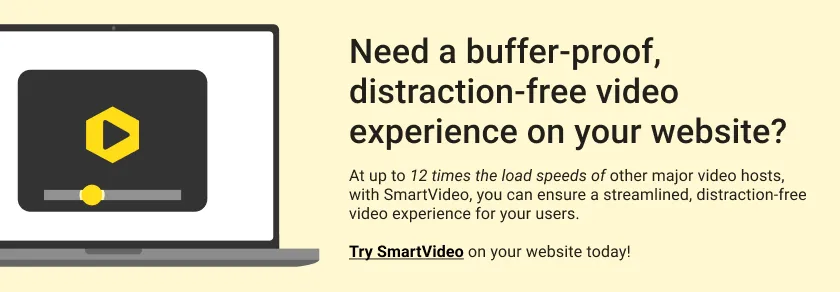Como fazer uma reprodução automática de vídeo no Squarespace
Publicados: 2023-02-14Adicionar vídeos de reprodução automática ao seu site do Squarespace pode ser uma ótima maneira de envolver os visitantes e chamar a atenção para conteúdos importantes. Os vídeos de reprodução automática são especialmente úteis para demonstrações de produtos, tutoriais ou material promocional. Neste guia, discutiremos três métodos diferentes para adicionar vídeos de reprodução automática ao seu site do Squarespace: incorporações do YouTube, tags de vídeo HTML e SmartVideo (Swarmify).
Como adicionar um vídeo do YouTube de reprodução automática ao seu site do Squarespace
O YouTube é um dos serviços de hospedagem de vídeo mais usados. Felizmente, adicionar um vídeo de reprodução automática do Squarespace ao seu site é simples. Dito isso, há várias razões pelas quais um serviço de hospedagem alternativo, livre de vazamentos de tráfego e distrações, é a melhor escolha para as empresas.
O primeiro passo é ir ao seu vídeo do YouTube e selecionar o seu vídeo. Na página de exibição do seu vídeo, encontre os botões de curtir e não gostar abaixo do título do vídeo. Diretamente à direita deles está o botão “Compartilhar”. Clique.
Isso abrirá uma série de links de mídia social. Clique em “Incorporar”.
Uma nova janela irá aparecer, o que lhe dá o seu código de incorporação. Clicar em “Copiar” copia o código de incorporação para a área de transferência.
Agora você tem seu código de incorporação. No entanto, esse código não reproduzirá automaticamente o vídeo. Para habilitar a reprodução automática, precisaremos editá-la. Cole o código em um editor de texto simples, como o Bloco de Notas.
Localize o URL do vídeo no código de incorporação. Vai parecer algo assim:
src="https//www.youtube.com/embed/xyz"
Bem no final desse URL, entre aspas, adicione isto:
?autoplay=1&mute=1
Seu código agora deve ficar assim:
src="https//www.youtube.com/embed/xyz?autoplay=1&mute=1"
Essa alteração no código ativa a reprodução automática e silencia o vídeo por padrão. Muitos navegadores, incluindo Chrome, Safari e Firefox, tentarão bloquear a reprodução automática de um vídeo se ele não estiver mudo.
Agora que você tem seu código editado, volte para o site do Squarespace. Role para baixo até a seção do site onde você deseja que seu vídeo. Se você ainda não possui uma seção separada, adicione uma usando o botão azul – Adicionar seção.
Em seguida, clique no botão de lápis no canto superior direito da seção para Editar a seção.
Você verá vários elementos diferentes que pode adicionar. Sob o título Básico, procure a opção de adicionar um novo bloco de código. Clique em </> Código.
Por fim, basta copiar o código de incorporação do seu arquivo de texto e colá-lo no editor de código. Seu site será atualizado automaticamente e seu vídeo aparecerá. É assim que você incorpora um vídeo do YouTube
Como incorporar um vídeo de reprodução automática usando tags HTML
Se você tiver um vídeo que não carregou no YouTube ou em qualquer outro site de hospedagem de vídeo, pode usar o próprio Squarespace como seu host. Certifique-se de que seu vídeo atenda aos requisitos definidos para vídeos enviados.
O primeiro passo é abrir a Biblioteca de Ativos.
Em seguida, arraste e solte o arquivo de vídeo do seu computador na Biblioteca de recursos para iniciar o processo de upload.
Após o upload do vídeo, clique no botão Detalhes do arquivo (três pontos no canto do vídeo). Em seguida, encontre o novo URL do seu vídeo enviado.
Copie esse URL e cole-o em um editor de texto como o Bloco de Notas. Em seguida, adicione a tag HTML ao redor da URL assim:
<video controls autoplay muted src="[URL]"></video>
Depois de ter o código HTML do vídeo pronto, você pode adicionar um bloco de código (usando o método mencionado anteriormente) e colar seu código nele.
Como adicionar um SmartVideo de reprodução automática ao seu site do Squarespace
Quando você coloca vídeos em seu site, deseja que eles carreguem rapidamente e fiquem livres de distrações. A melhor maneira de fazer isso é utilizar uma rede de entrega de conteúdo como Swarmify. Com o SmartVideo da Swarmify, você pode ter controle total sobre o conteúdo do seu vídeo, eliminando a perda de tráfego causada por anúncios que distraem.

Além disso, o Swarmify possui uma rede de servidores distribuída globalmente cuidadosamente projetada para fornecer conteúdo de vídeo aos espectadores mais rapidamente do que qualquer outro serviço. Adicionar um SmartVideo de reprodução automática ao seu site Squarespace é simples.
Primeiro, você deve configurar sua conta SmartVideo. Depois de concluir a configuração da conta, você receberá algum código de script, bem como um swarmcdnkey, necessário para que seu vídeo seja entregue pelo Swarmify.
Em seguida, instale o SmartVideo em seu site Squarespace. Clique em configurações.
Clique em Avançado.
Em seguida, clique em Injeção de código.
Depois disso, cole o código que você recebeu com sua chave na caixa de texto Cabeçalho.
Por fim, clique em Salvar.
Depois de salvar suas alterações, o SmartVideo será totalmente instalado em seu site. Se você tiver vídeos do YouTube em seu site, o SmartVideo começará a convertê-los automaticamente em vídeos sem distrações. Se você tiver um vídeo de outra fonte, precisará usar a tag SmartVideo.
Como nos outros métodos anteriores, isso será feito usando um novo bloco de código. Vá para o site do Squarespace, vá para a seção onde deseja seu vídeo, clique em Editar e, em seguida, clique em </> Código.
Depois de ter sua caixa de código, você desejará adicionar a tag SmartVideo usando a seguinte sintaxe:
<smartvideo src="[URL]" width="1280" height="720" class="swarm-fluid" poster="path/to/my/image.png" controls muted autoplay></smartvideo>
Este código adicionará o vídeo ao seu site. A URL deve ser o link para o seu vídeo. SmartVideo suporta Vimeo, Amazon S3, Google Cloud Storage, Dropbox e links de drive do Google, para citar alguns.
A opção de controles permite aos usuários pausar e reproduzir o vídeo. As opções sem som e reprodução automática funcionam de maneira semelhante aos outros métodos que abordamos neste guia.
Por que o SmartVideo é a melhor opção para o seu negócio
Das três opções listadas, existem várias razões principais pelas quais o SmartVideo é o vencedor claro quando se trata de adicionar conteúdo de vídeo ao seu site. A primeira opção depende do YouTube. Embora o YouTube seja um player rápido e altamente familiar para os usuários, ele tem suas desvantagens. O principal problema com o YouTube são os anúncios que podem ser reproduzidos antes do início do vídeo.
Esses anúncios podem distrair os leads e acabar desviando o tráfego do seu site e da sua marca. Este é o preço que você paga por poder incorporar seus vídeos usando o YouTube de forma "grátis". Além disso, no final de um vídeo do YouTube, a plataforma invariavelmente recomenda outros vídeos que podem ou não estar relacionados ao seu site.
A segunda opção depende do Squarespace hospedar seu vídeo. No entanto, o Squarespace coloca limites no formato e na duração de seus vídeos, dependendo de onde você deseja carregá-los em seu site. Por exemplo, o elemento Vídeo em uma seção do seu site restringe você a um upload máximo de 60 segundos. Além disso, o Squarespace nunca foi projetado como um serviço de hospedagem de vídeo e não deve ser confiável para fornecer resultados extremamente rápidos.
A terceira opção é usar o SmartVideo, automaticamente ou através das tags SmartVideo. Essa opção permite que você tenha uma entrega de vídeo rápida, livre de anúncios que desviam o tráfego. Além disso, o SmartVideo é mais rápido. Nosso player carrega 12x mais rápido que o player do YouTube!
Além disso, o YouTube quase não oferece suporte ao cliente. O Swarmify, por outro lado, dá acesso a uma equipe de suporte experiente e amigável, pronta para ajudá-lo no que você precisar.
Não espere para começar com o Swarmify hoje!
FAÇA A TROCA